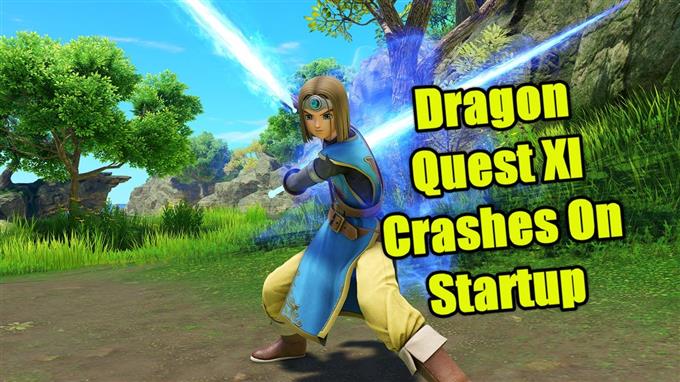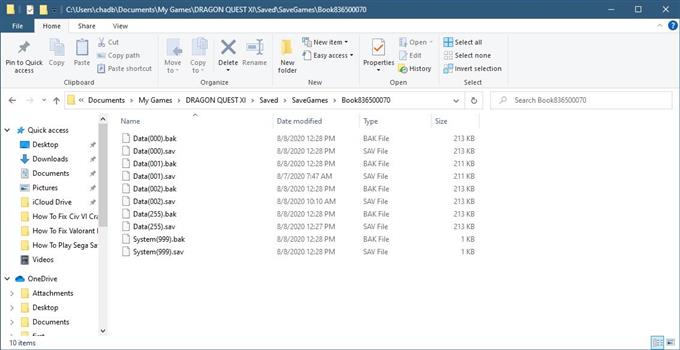Dragon Quest XI -kaatumiset käynnistyksen yhteydessä on yleensä vioittuneen pelitiedoston, vanhentuneen näytönohjaimen tai vioittuneen tallennustiedoston aiheuttaja. Tämän korjaamiseksi sinun on suoritettava sarja vianetsintävaiheita tietokoneellasi.
Dragon Quest XI: Kaikujen kaikuja on JRPG-peli, jonka Square Enix julkaisi ensimmäisen kerran vuonna 2017 Nintendo 3DS: lle. Se on myös saatavana PC-alustalle Steamin kautta viimeksi 2018. Tämä on visuaalisesti houkutteleva peli, jolla on upea tarina ja mieleenpainuvat hahmot. Vietät helposti noin 70 tuntia pääjutun suorittamiseen ja yli 100 tuntia täyttääksesi sivutehtävät.
Ratkaistu: Dragon Quest XI kaatuu pelin aloittamisen yhteydessä
Yksi ongelmista, joita saatat kohdata pelatessasi tätä peliä, on, kun se kaatuu, kun aloitat sen. Tämän täytyy tehdä sinun korjataksesi tämän.
edellytykset:
- Käynnistä tietokone uudelleen.
Tapa 1: Poista pelin tallennustiedot korjaamaan Dragon Quest XI -kaatumiset
Yksi tämän ongelman yleinen syy on vioittunut tallennustieto. Yritä poistaa nämä tiedot tietokoneeltasi korjataksesi ongelma.
Tarvittava aika: 10 minuuttia.
Poista pelin tallennustiedostot
- Siirry Dragon Quest XI -sovelluksen tallennettujen pelien kansioon.
Tämä löytyy yleensä Asiakirjat – Omat pelit – Dragon Quest XI – Tallennetut – Tallennetut pelit -osiosta.
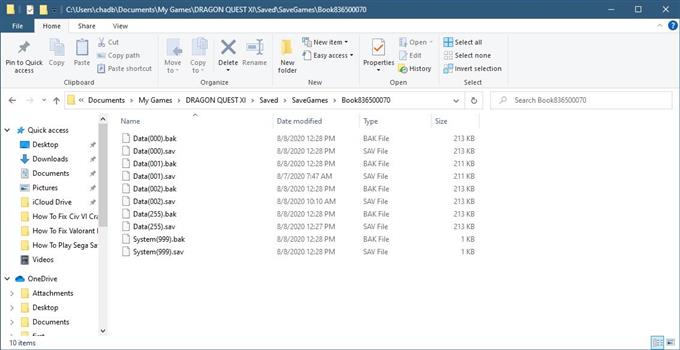
- Poista viimeksi tallennetut tiedostot.
On parasta tehdä varmuuskopio näistä tiedostoista ennen niiden poistamista.

- Avaa Steam-kantoraketti.
Voit tehdä tämän napsauttamalla sitä Käynnistä-valikon sovellusluettelosta.

- Napsauta Kirjasto-välilehteä.
Tämä on toinen välilehti, joka löytyy ylhäältä.

- Etsi Dragon Quest XI: Kaikujen ikä.
Tämä löytyy vasemmasta ruudusta.

- Napsauta peliä hiiren kakkospainikkeella ja napsauta sitten Ominaisuudet.
Tämä avaa pelin ominaisuusikkunan.

- Napsauta Päivitykset-välilehteä.
Tämä on toinen välilehti ominaisuusikkunan yläosassa.

- Poista Steam Cloud -synkronoinnin valinta.
Tämä estää pilviltä vioittuneiden tallennettujen pelitietojen lataamisen tietokoneellesi.

Tapa 2: Tarkista pelitiedostojen eheys
On mahdollista, että tämä johtuu puuttuvasta tai vioittuneesta pelitiedostosta. Tässä on mitä sinun täytyy tehdä, jos tämä aiheuttaa ongelman.
- Avaa Steam-kantoraketti.
- Napsauta Kirjasto-välilehteä.
- Etsi Dragon Quest XI: Kaikujen ikä.
- Napsauta peliä hiiren kakkospainikkeella ja napsauta sitten Ominaisuudet.
- Napsauta Paikalliset tiedostot -välilehteä.
- Napsauta Vahvista pelitiedostojen eheys -painiketta.
Tapa 3: Päivitä näytönohjaimen ohjain
On mahdollista, että tämä ongelma johtuu vanhasta näytönohjaimesta.Varmista, että tietokoneeseesi on asennettu uusin ohjainpäivitys. Jos sinulla on NVIDIA-näytönohjain, sinun on tehtävä seuraava.
- Napsauta hiiren kakkospainikkeella NVIDIA-asetuskuvaketta.
- Napsauta NVIDIA GeForce Experience.
- Napsauta Ohjaimet-välilehteä.
- Napsauta Tarkista päivitykset.
Jos et näe GeForce-kokemusta, sinun tulee ladata se ensin täältä https://www.nvidia.com/fi-fi/geforce/geforce-experience/.
Voit päivittää näytönohjaimen ohjaimen myös laitteenhallinnasta.
- Napsauta hiiren kakkospainikkeella Käynnistä-painiketta.
- Napsauta Laitehallinta.
- Napsauta eteenpäin osoittavaa nuolta ennen näytönohjaimia.
- Napsauta hiiren kakkospainikkeella näyttösovitinta ja napsauta Päivitä ohjain.
- Napsauta etsiä ohjaimia automaattisesti.
Kun olet suorittanut yllä luetellut vaiheet, voit korjata Dragon Quest XI -ongelmat käynnistyksen yhteydessä.
Lisää vianetsintävideoita on androidhow Youtube -kanavallamme.
Lue myös:
- World of Warhips kaatuu käynnistyksen aikana nopeasti ja helposti